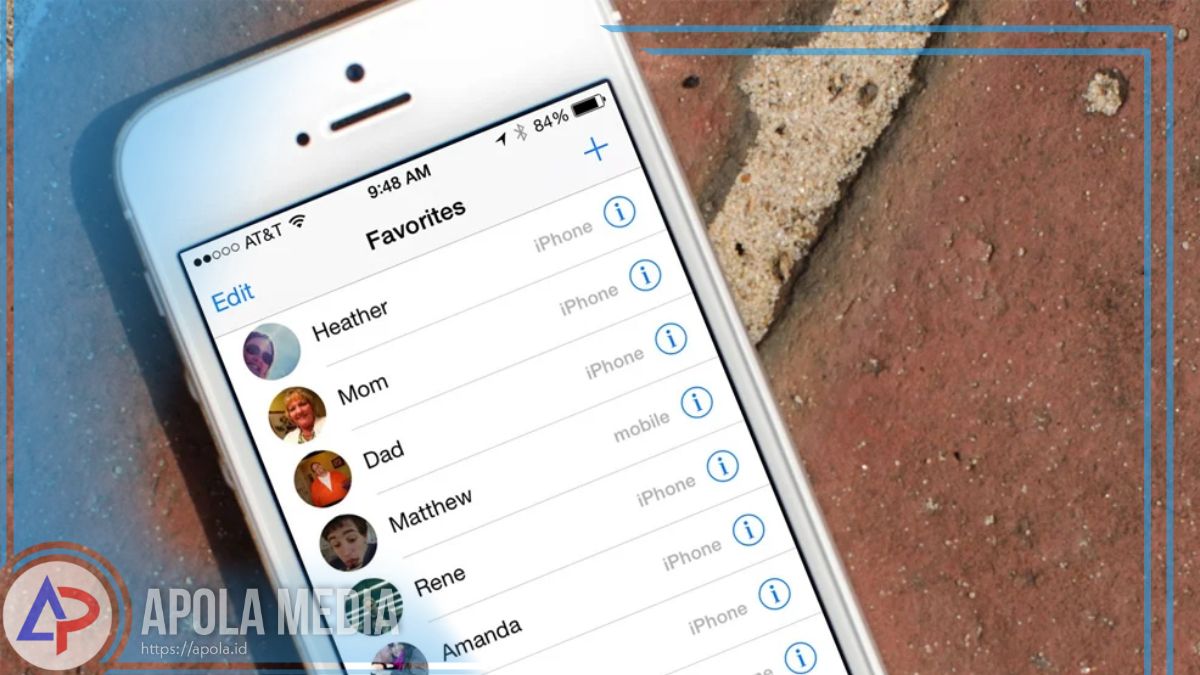Kali ini cara pindah kontak dari android ke iPhone bisa kamu lakukan dengan sangat mudah dan praktis.
Sampai saat ini, tak sedikit pengguna android yang memilih untuk berpindahan untuk menggunakan perangkat berbasis iPhone.
Namun ada beberapa hal yang dapat dipertimbangkan para pengguna untuk berpindah ke iPhone, salah satunya yaitu bagaimana memindahkan file atau informasi seperti kontak kepada ponsel baru yang mereka pakai.
Karena kontak pada hp merupakan hal penting yang bisa kamu gunakan untuk menelepon seseorang melalui nomor nya.
Jika kamu mengalami kendala tersebut, maka kamu tidak perlu khawatir. Karena pengguna android bisa mentransferkan kontak di android ke iPhone dengan menggunakan bebeerapa metode yang berbeda beda.
Mereka bisa melakukannya dengan menggunakan bantuan aplikasi pindah ke iOS yang dikembangkan sendiri oleh Apple.
Aplikasi tersebut dibuat secara khusus untuk membantu kamu dalam melakukan mentransferkan kontak di android ke iPhone.
Aplikasi ini bisa kamu akses saat kamu mengatur iPhone tersebut. Selain itu, para pengguna juga bisa menggunakan akun google, mentransfer kontak secara manual melalui file VCF atau menggunakan kartu SiM untuk mentransferkan kontak di android ke iPhone.
Selain menggunakan bantuan aplikasi pihak ketiga ini, kamu juga bisa memindahkan kontak dengan melalui google, kartu SIM dan juga yang lainnya.
Daftar Isi
Cara Pindah Kontak dari Android ke iPhone
Ada beberapa cara pindah kontak dari Android ke iPhone yang sangat mudah dan ampuh, yuk simak dibawah ini:
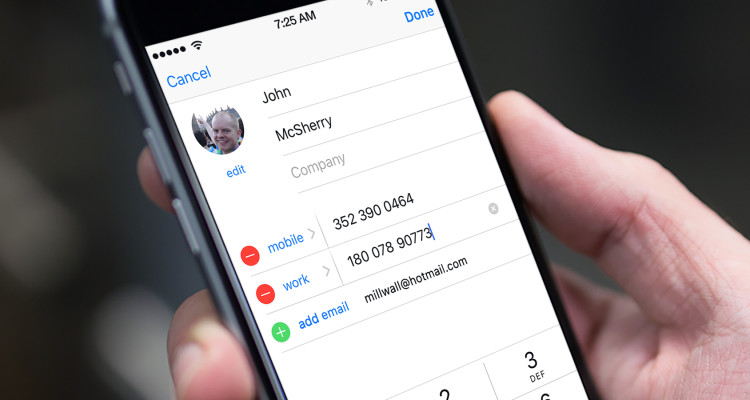
1. Melalui Aplikasi
- Download terlebih dahulu aplikasi Pindah ke iOS melalui google play store yang ada di dalam hp android yang kamu gunakan.
- Kemudian, jika sudah terinstal kamu bisa membuka aplikasinya dan klik kenu Lanjutkan.
- Setelah itu akan muncul syarat dan ketentuan yang harus kamu penuhi dan kamu bisa melanjutkan proses dengan cara mengklik menu Setuju.
- Aplikasi tersebut nanti akan meminta izin lokasi, akses ke kontak, kalender, penyimpanan dan juga SMS yang semuanya harus kamu berikan.
- Kamu akan mendapatkan kode sepuluh digit atau enam digit dan kamu bisa langsung memasukan kode tetsebut ke ponsel android kamu.
- Kemudian kamu akan melihat layar transfer data yang meminta kamu untuk memilih konten yang ingin kamu transferkan.
- Pilihlah kontak bersama dengan data apapun yang ingin kamu pindahkan dan klik menu Berikutnya.
- Setelah itu, biarkan dan tunggu perangkat sampai bilah pemuatan di iPhone kamu sudah selesai.
- Jika bilah pemuatan tersebut sudah selesai, kamu bisa langsunh mengklik selesai pada android kamu dan lanjutkan di iPhone kamu untuk menyelesaikan proses penyiapan tersebut.
2. Melalui Google
- Langkah pertama yang bisa kamu lakukan yaitu pastikan kontak kamu sudah disinkronkan dengan akun google kamu.
- Untuk melakukan hal tersebut kamu bisa membuka pengaturan yang ada pada ponsel androi kamu dan pastikan kamu juga memiliki koneksi internet yang aktif dan stabil.
- Kemudian, gulirkan ke bawah ke akun dan ketuk akun google kamu.
- Lalu, klik sinkronisasi akun dan klik juga icon titik tiga untuk menyinkronkan semuanya atau matikan sakelar kontak dan nyalakan kembali untuk menyinkronkan hanya kontak.
- Setelah itu, pindah ke iphon kamu dan buka pengaturan yang ada di iPhone kamu.
- Klik Mail dan lanjutkan dengan mengklik akun.
- Klik tambah akun dan masukan akun google sama dengan yang ada di ponsel Android kamu dan pastikan sakelar kontak dihidupkan.
- Selanjutnya kontak android kamu akan terlihat pada iPhone kamu.
3. Melalui Kartu SIM
- Pada ponsel android kamu, buka aplikasi kontak dan klik icon roda gigi atau icon titik yiga.
- Kemudian, klik kontak kartu SIM dan jika kamu memiliki telepon dual-SIM, kamu bisa pilih kartu SIM yang akan kamu gunakan untuk iPhone.
- Setelah itu, klik menu icon titik tiga dan pilih impor dari telepon dan nantinya kamu akan diminta untuk memilih kontak mana yang akan kamu transfer ke iPhone.
- Kami bisa menggunakan opsi pilih semua untuk mentransfer semua kontak atau memilihnya satu persatu.
- Jika sudah selesai memilih kontak kamu bisa mengklik menu selesai.
- Setelah proses selesai, keluarkan kartu SIM dan masukan pada iPhone kamu.
- Di iPhone tersebut, kamu bisa membuka pengaturan dan klik kontak.
- Klik impor kontak SIM dan tunggu prosessnya sampai selesai dan setelah utu, kontak kami sekarang bisa ditampilkan di iPhone kamu.
Akhir Kata
Itulah yang bisa kami sampaikan mengenai cara pindah kontak dari android ke iPhone yang sangat mudah dan juga praktis, semoga tutorialnya bisa sangat membantu yah, selamat mencoba.